【Adobe Illustrator 製作文字網點效果】只要5分鐘 讓你做出網點文字
在使用Adobe Illustrator想做出一些文字特效
該怎麼透過ai做出文字網點的效果呢
延伸閱讀
illustrator相關文章: 【Adobe Illustrator 文字彎曲教學】1分鐘製作 原來曲線文字這麼簡單
illustrator相關文章: 【Adobe Illustrator 快速填色】只要30秒 同時選取相同顏色與筆畫寬度
illustrator相關文章:【Adobe Illustrator 遮色片教學】『6個步驟』製作剪裁遮色片
illustrator相關文章:【Adobe Illustrator 立體字教學】『5分鐘』做出3D立體字
製作文字網點效果
只要5分鐘 就可以做出ai網點文字
就讓我們來學習吧!
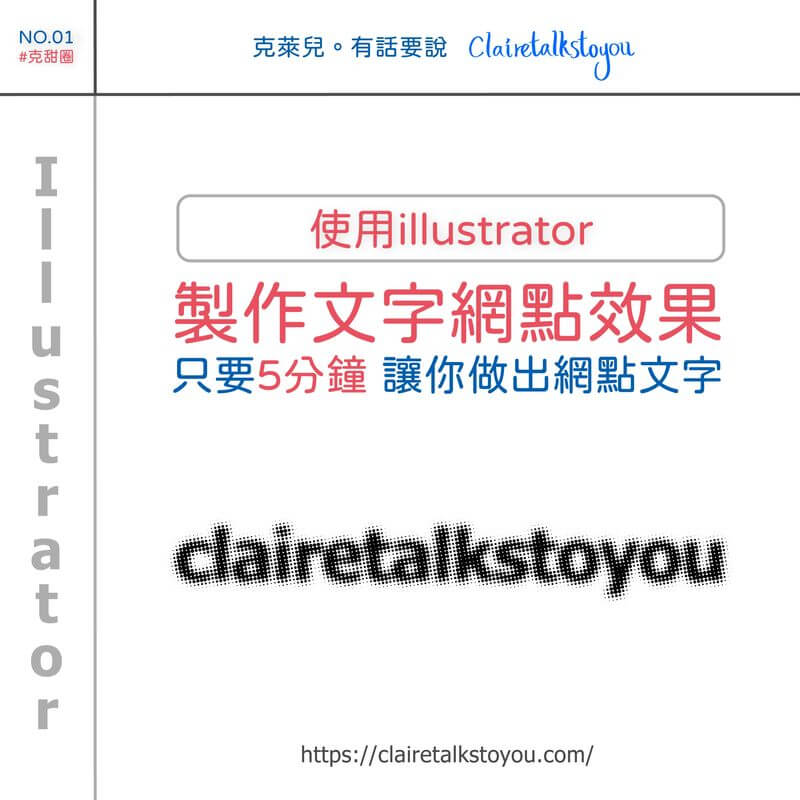
1. 選擇文字工具 key上你想要的文字
貼心小提醒:
文字網點效果
會建議選擇粗體的字型
這樣網點的效果才會比較明顯一些
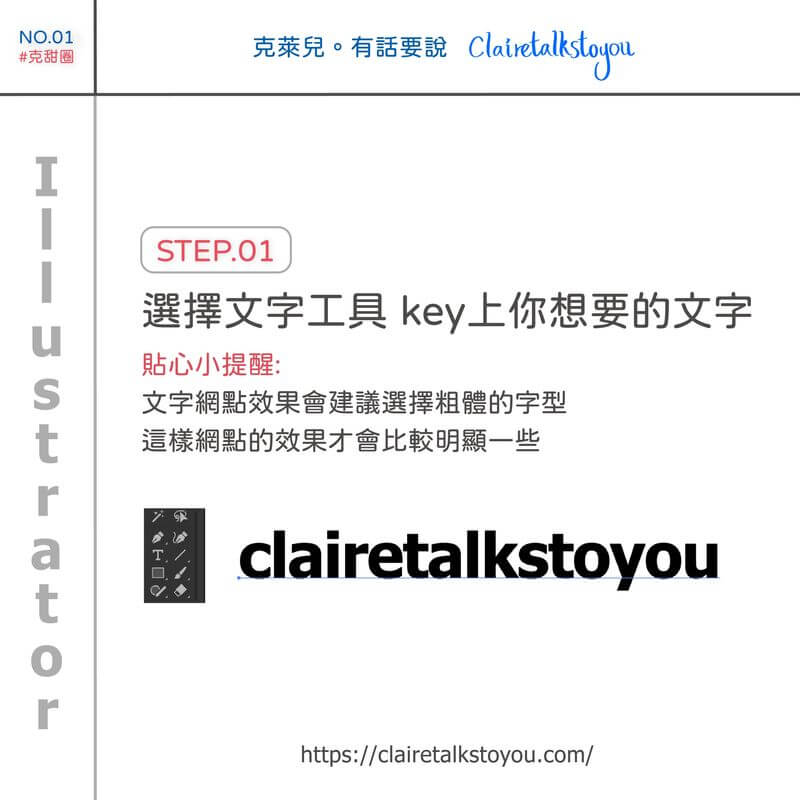
2.使用高斯模糊效果
效果>模糊>高斯模糊
並且設定你想要的數值
範例:15
然後按下確定
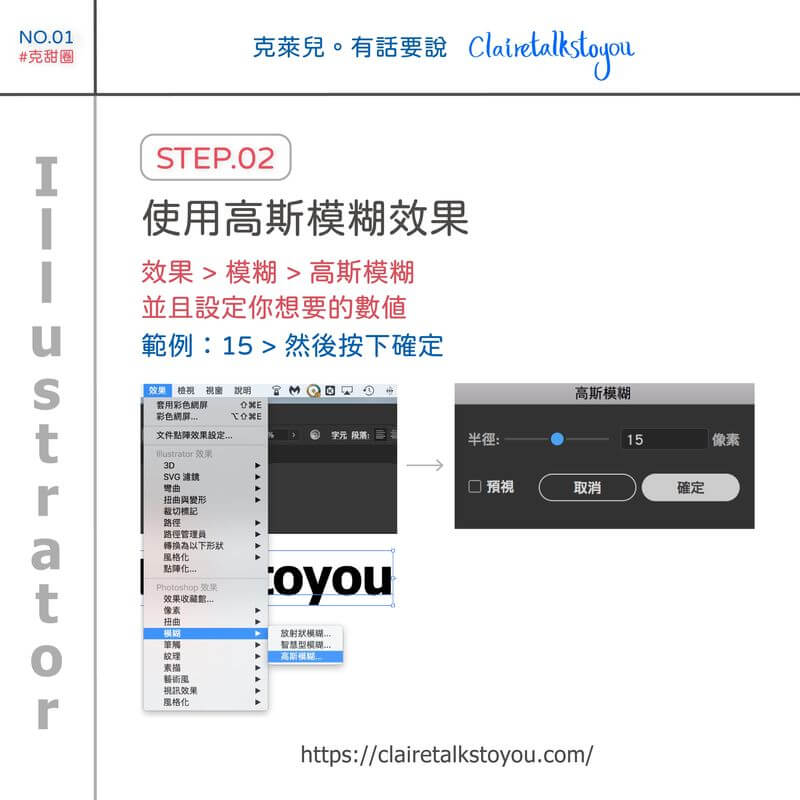
3.點陣化文字
物件>點陣化
畫面會跳出來一個視窗>按下確定
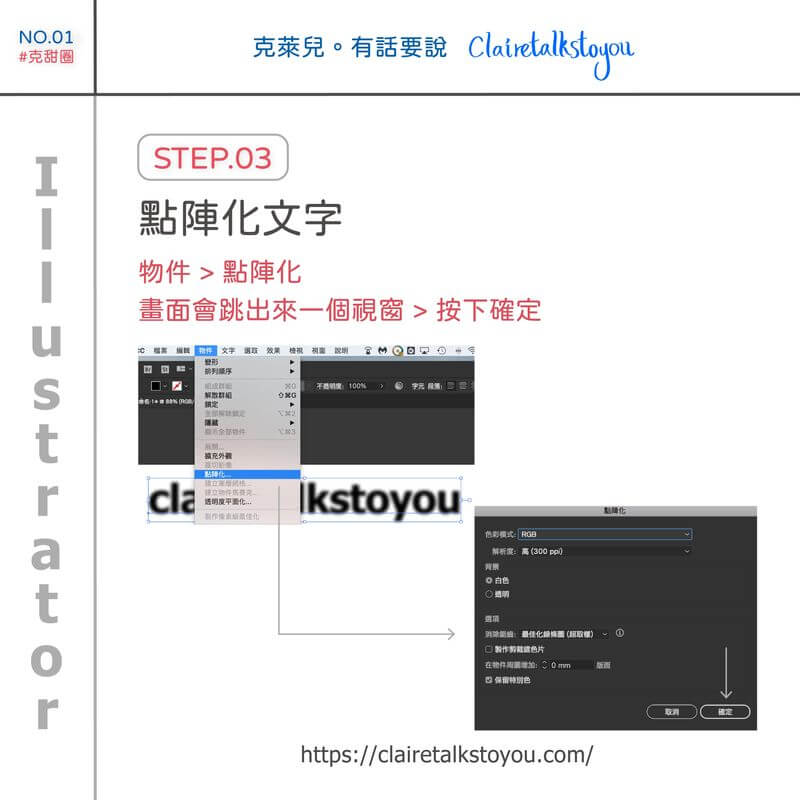
4.彩色網屏
效果>像素>彩色網屏
設定最大強度的數值
將色版設定相同的網角度數 再按下確定
範例:
最大強度:15
色版1:80 色版2:80 色版3:80 色版4:80
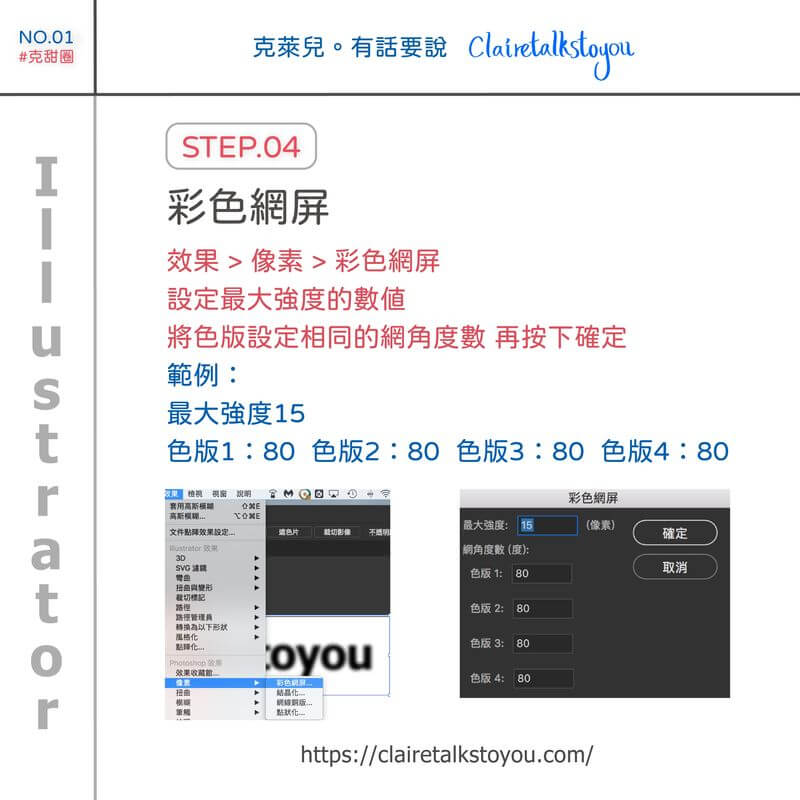
📌
快來試試看 文字網點效果吧
讓你能快速在5分鐘
做出網點效果的文字!
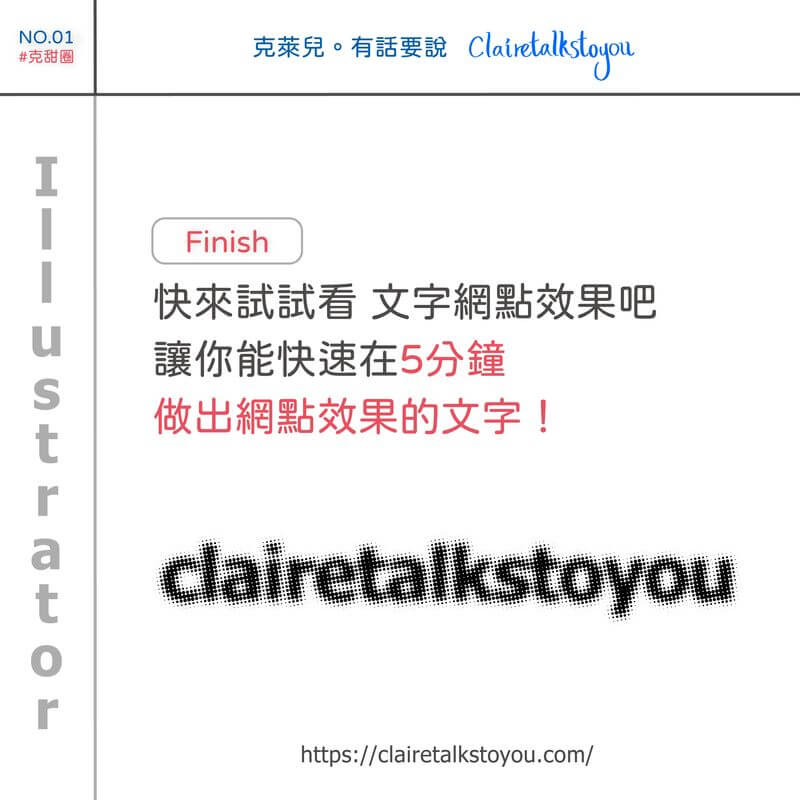
延伸閱讀
illustrator相關文章: 【Adobe Illustrator 文字彎曲教學】1分鐘製作 原來曲線文字這麼簡單
illustrator相關文章: 【Adobe Illustrator 快速填色】只要30秒 同時選取相同顏色與筆畫寬度
illustrator相關文章:【Adobe Illustrator 遮色片教學】『6個步驟』製作剪裁遮色片
illustrator相關文章:【Adobe Illustrator 立體字教學】『5分鐘』做出3D立體字
如果覺得這則文章有幫助到你
請分享給身邊想學習illustrator的朋友
如果你喜歡這篇文章 給我一點鼓勵吧!
- 喜歡的話,麻煩幫我拍拍手、留言、分享給身邊的朋友!謝謝你的支持!
- 如果這篇文章有幫助到你,給我一點回饋!請幫我在下方 拍手 Like 5次鼓勵,只需要30秒用google或FB註冊!
- 你喜歡我的分享嗎?歡迎點 👉🏻 請我喝杯咖啡吧! 讓我能繼續創作更好的內容!
追蹤我的Instagram 👉🏻 @clairetalkstoyou 最近將分享更多插畫✖️設計✖️生活的創作
歡迎按讚 我的粉絲專頁 👉🏻 克萊兒。有話要說,與你分享 插畫✖️設計✖️生活的最新文章